Как включить стереомикс в Windows 10?
Опубликовано: 2021-01-23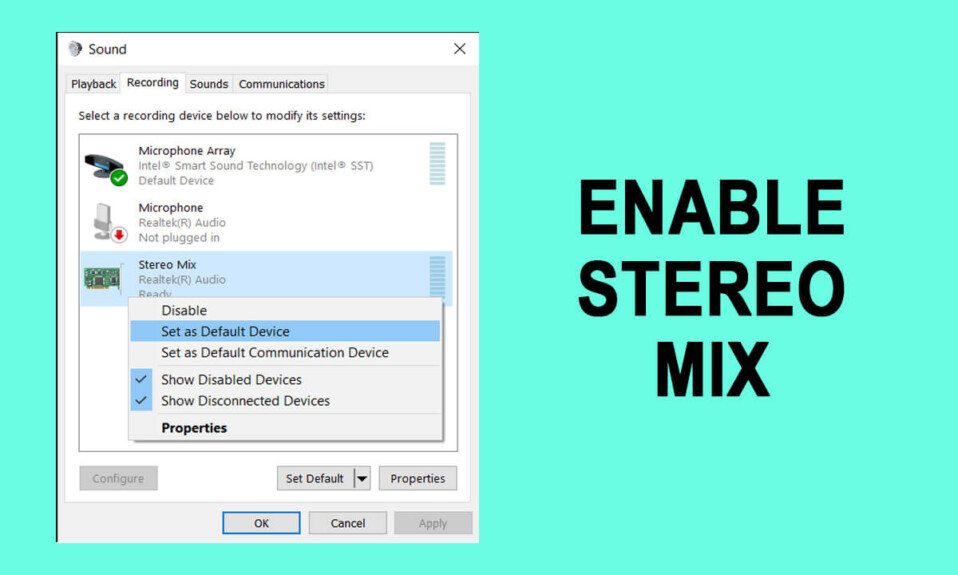
ОС Windows постоянно пополняется новыми функциями, а некоторые из существующих, которые редко используются пользователями, либо полностью удаляются, либо прячутся глубоко внутри ОС. Одной из таких функций является Stereo Mix. Это виртуальное аудиоустройство, которое можно использовать для записи звука, воспроизводимого в данный момент из динамиков компьютера. Хотя эта функция и удобна, в настоящее время ее можно найти не во всех системах Windows 10. Некоторые удачливые пользователи могут продолжать использовать этот встроенный инструмент записи, а другим для этой цели потребуется загрузить специализированное стороннее приложение.
В этой статье мы объяснили два разных способа включения Stereo Mix в Windows 10, а также несколько советов по устранению неполадок, если возникнут какие-либо проблемы. Кроме того, есть несколько альтернативных способов записи звука с компьютера, если функция стереомикс недоступна.
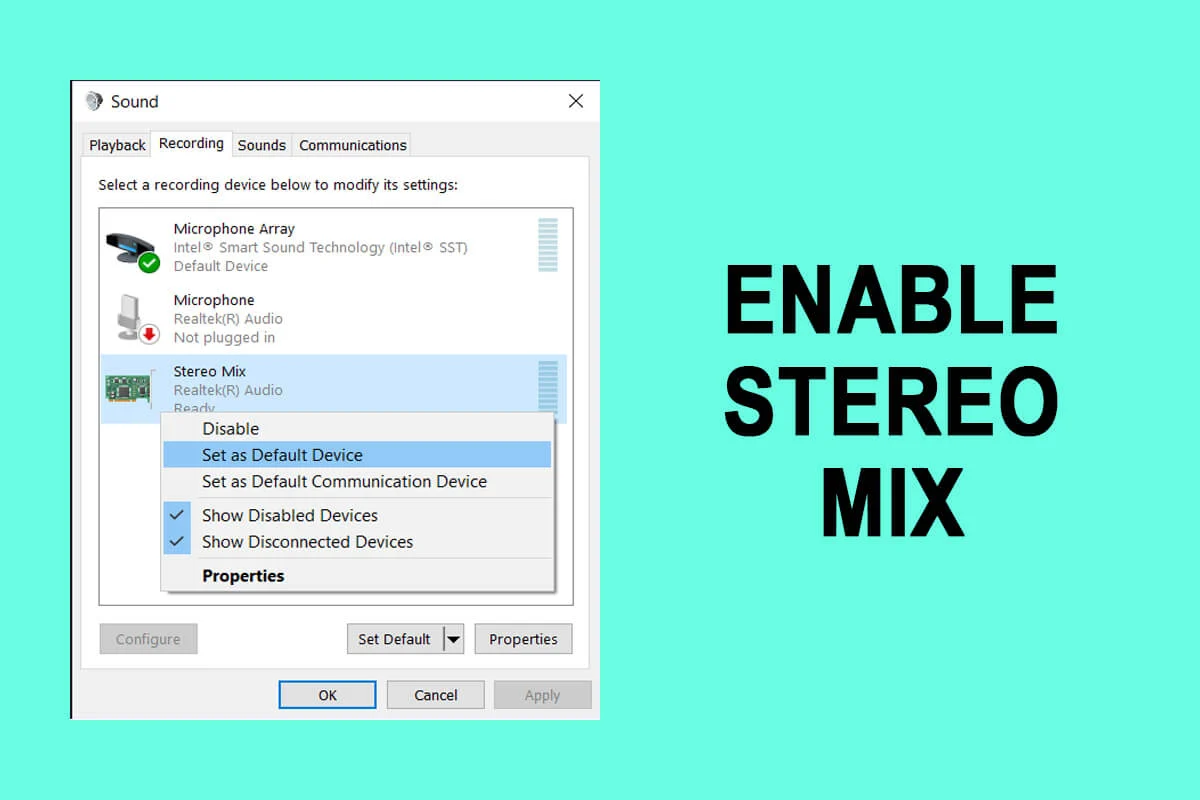
Содержание
- Как включить стереомикс в Windows 10?
- Как использовать стереомикс и советы по устранению неполадок
- Способ 1. Убедитесь, что микрофон доступен для доступа
- Способ 2: обновить или понизить версию аудиодрайверов
- Альтернативы стереомиксу
Как включить стереомикс в Windows 10?
Многие пользователи сообщали, что функция Stereo Mix внезапно исчезла с их компьютеров после обновления до определенной версии Windows. Некоторые также ошибочно думали, что Microsoft забрала у них эту функцию, хотя стереомикс никогда полностью не удалялся из Windows 10, а был отключен только по умолчанию. Это также могло быть одно из многих установленных вами сторонних приложений, которые автоматически отключали устройство Stereo Mix. Тем не менее, выполните следующие шаги, чтобы включить Stereo Mix.
1. Найдите значок динамика на панели задач (если вы не видите значок динамика, сначала щелкните направленную вверх стрелку «Показать скрытые значки»), щелкните его правой кнопкой мыши и выберите « Записывающие устройства» . Если параметр «Записывающие устройства» отсутствует, вместо этого нажмите « Звуки ».
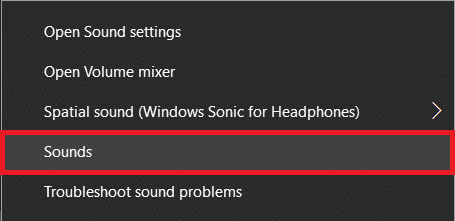
2. Перейдите на вкладку « Запись » в появившемся окне «Звук». Здесь щелкните правой кнопкой мыши Stereo Mix и выберите «Включить ».
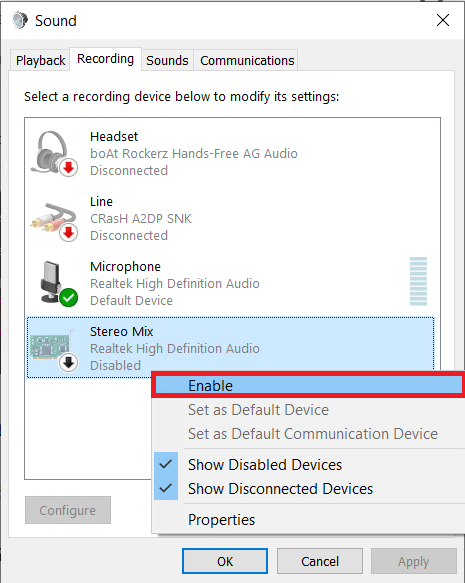
3. Если записывающее устройство Stereo Mix отсутствует в списке (отображается), щелкните правой кнопкой мыши пустое место и установите флажок « Показать отключенные устройства» и «Показать отключенные устройства» .
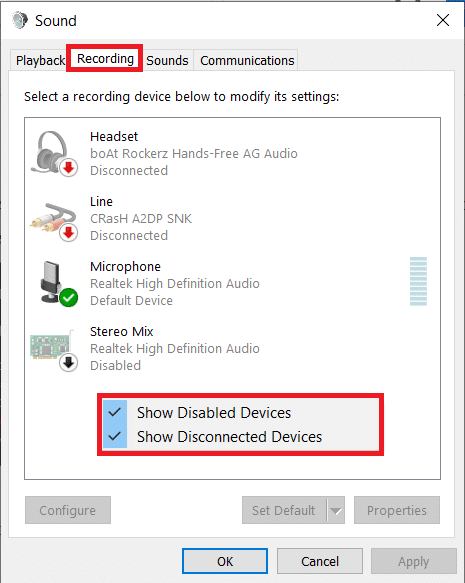
4. Нажмите « Применить », чтобы сохранить новые изменения, а затем закройте окно, нажав « ОК ».
Вы также можете включить Stereo Mix из приложения Windows Settings:
1. Используйте комбинацию горячих клавиш Windows + I , чтобы запустить « Настройки », и нажмите « Система» .
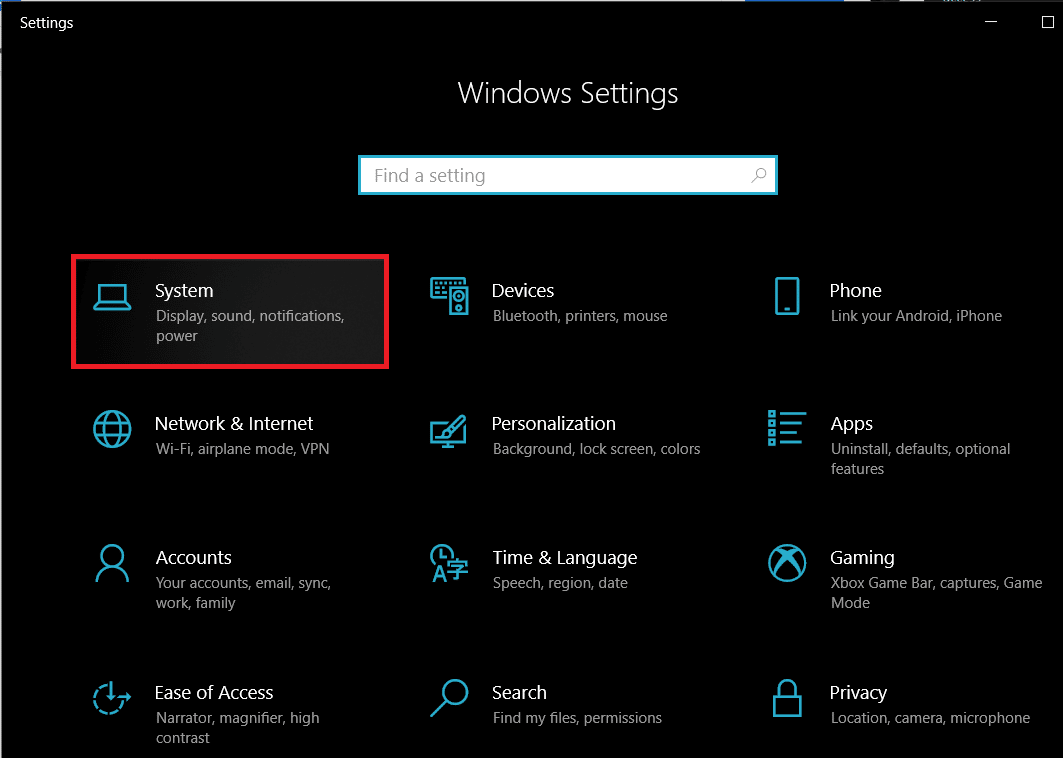
2. Перейдите на страницу настроек звука с левой панели и нажмите « Управление звуковыми устройствами » справа.
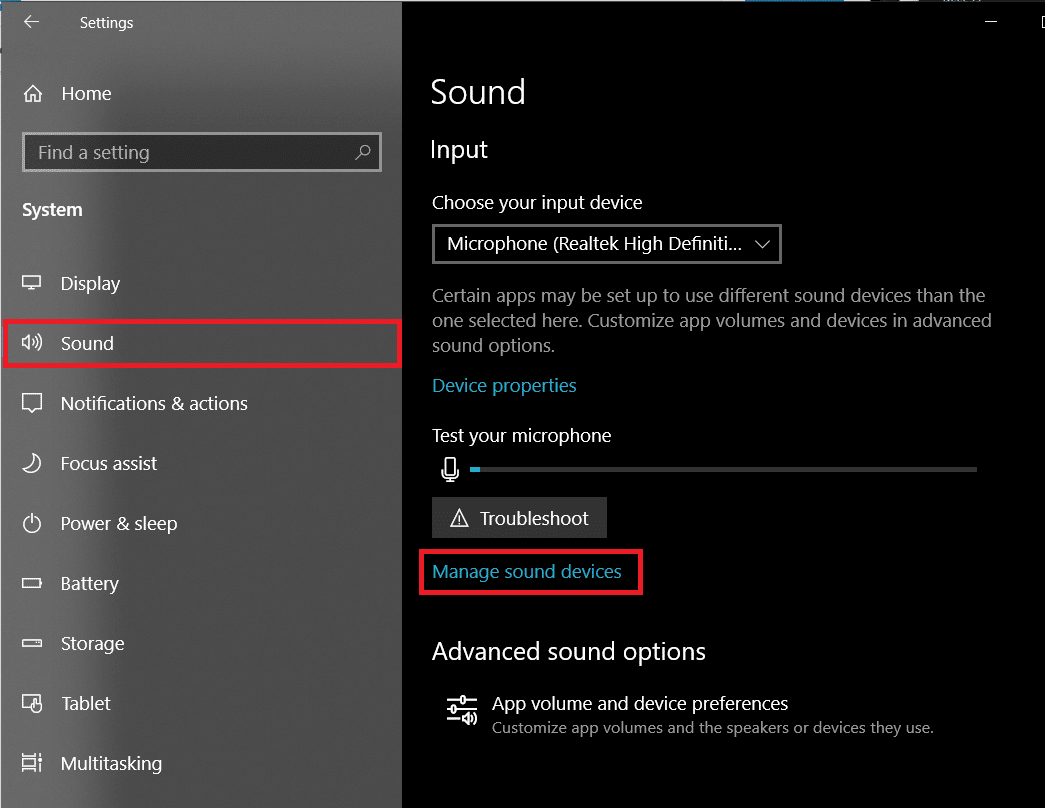
3. Под ярлыком «Устройства ввода» вы увидите «Стереомикс» как «Отключено». Нажмите кнопку Включить .
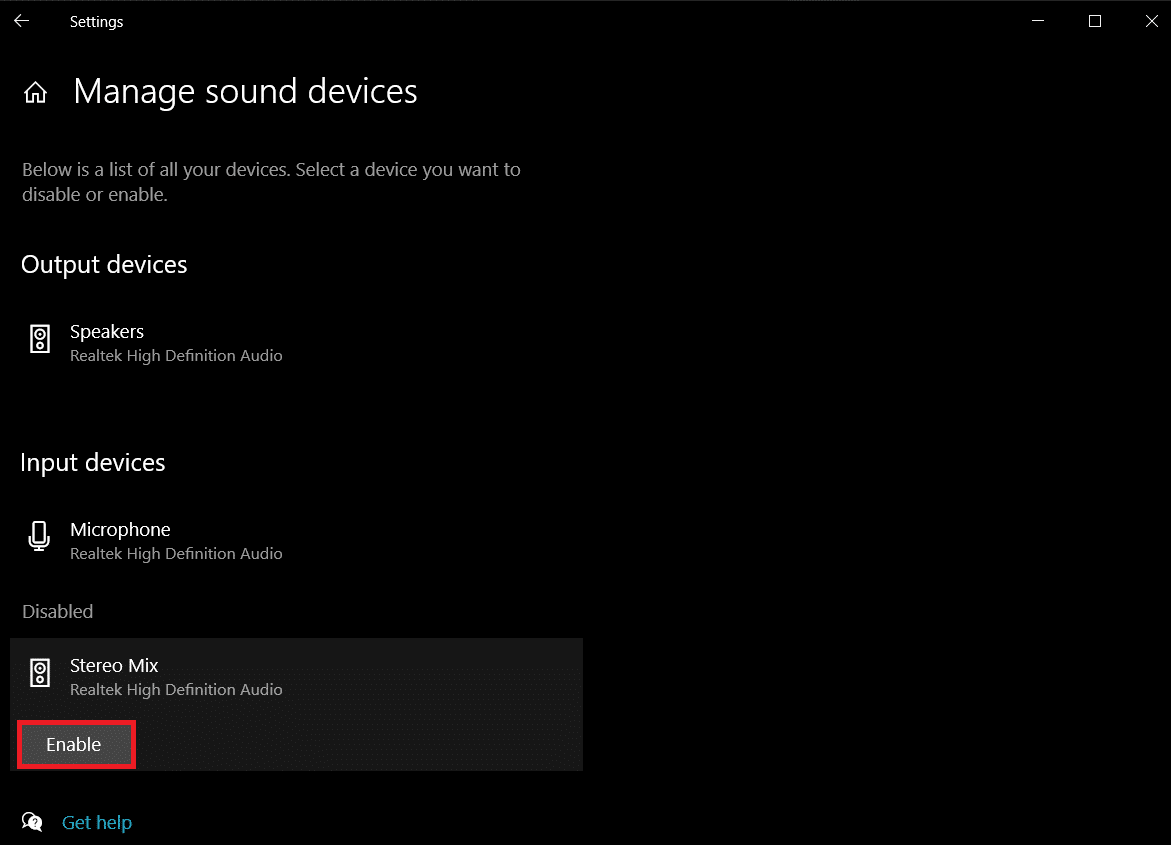
Вот и все, теперь вы можете использовать эту функцию для записи звука вашего компьютера.
Читайте также: Нет звука на ПК с Windows 10 [РЕШЕНО]
Как использовать стереомикс и советы по устранению неполадок
Использовать функцию стереомикс так же просто, как включить ее. Запустите предпочитаемое приложение для записи, выберите Stereo Mix в качестве устройства ввода вместо микрофона и нажмите кнопку записи. Если вы не можете выбрать Stereo Mix в качестве записывающего устройства в приложении, сначала отключите микрофон, а затем сделайте Stereo Mix устройством по умолчанию для вашего компьютера, выполнив следующие шаги:
1. Еще раз откройте окно « Звук » и перейдите на вкладку « Запись » (см. шаг 1 предыдущего метода).
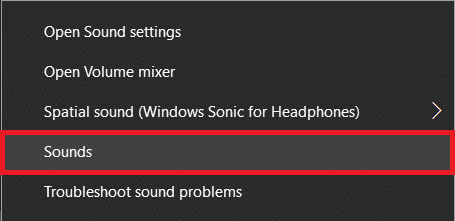

2. Сначала снимите флажок «Микрофон» в качестве устройства по умолчанию , а затем щелкните правой кнопкой мыши «Стерео микс» и выберите « Установить как устройство по умолчанию» в появившемся контекстном меню.
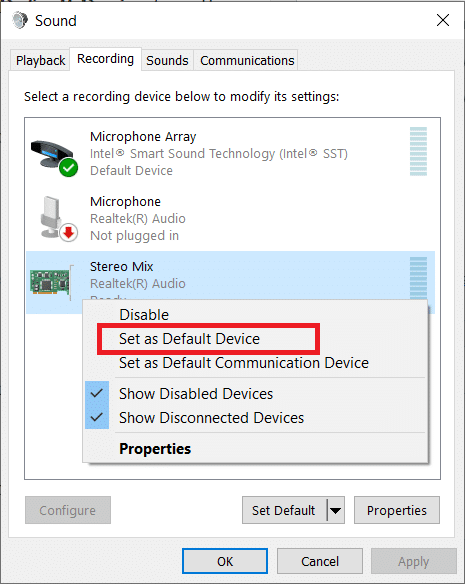
Это успешно активирует Stereo Mix в Windows 10. Если вы не можете просматривать Stereo Mix как устройство в своем приложении для записи или эта функция не работает, как рекламируется, попробуйте следующие методы устранения неполадок.
Способ 1. Убедитесь, что микрофон доступен для доступа
Одна из причин, по которой вы можете не включить Stereo Mix, заключается в том, что приложения не имеют доступа к микрофону. Пользователи часто запрещают сторонним приложениям доступ к микрофону из соображений конфиденциальности, и решение состоит в том, чтобы просто разрешить всем (или выбранным) приложениям использовать микрофон в настройках Windows.
1. Используйте комбинацию горячих клавиш Windows + I , чтобы запустить настройки Windows , затем нажмите «Настройки конфиденциальности ».
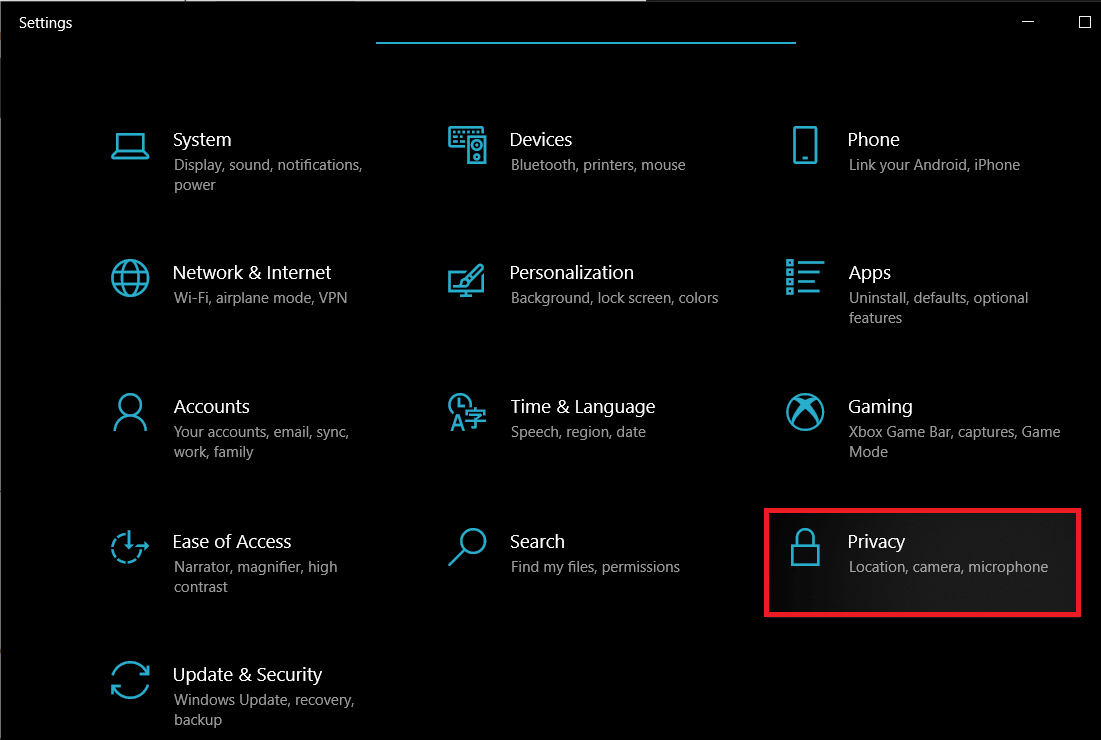
2. Прокрутите вниз левое меню навигации и нажмите « Микрофон » в разделе « Разрешения приложения».
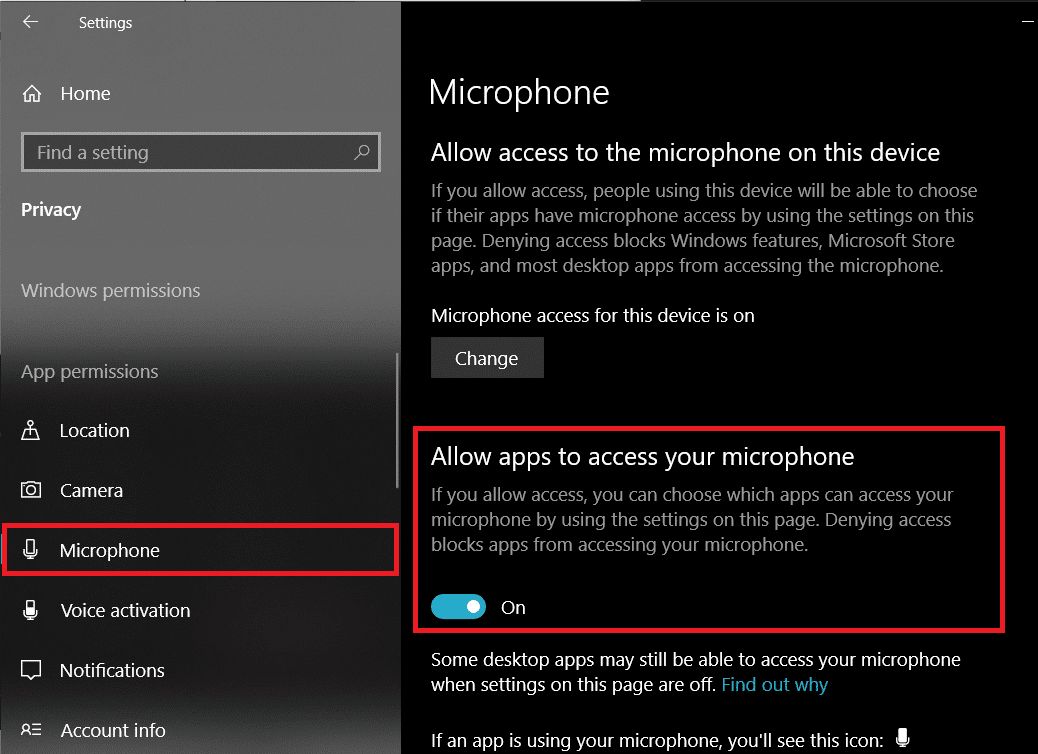
3. На правой панели проверьте, разрешен ли устройству доступ к микрофону . Если нет, нажмите кнопку « Изменить» и включите следующий переключатель.
Читайте также: Что делать, если на ноутбуке внезапно пропал звук?
Способ 2: обновить или понизить версию аудиодрайверов
Поскольку Stereo Mix — это функция, зависящая от драйвера, на вашем компьютере должны быть установлены соответствующие аудиодрайверы. Это может быть так же просто, как обновить драйвер до последней версии или вернуться к предыдущей версии, поддерживающей стереомикс. Следуйте приведенному ниже руководству, чтобы обновить звуковые драйверы. Если обновление не решит проблему, выполните поиск в Google своей звуковой карты и проверьте, какая версия ее драйвера поддерживает стереомикширование.
1. Нажмите клавишу Windows + R , чтобы открыть окно « Выполнить », введите devmgmt.msc и нажмите « ОК », чтобы открыть приложение «Диспетчер устройств».
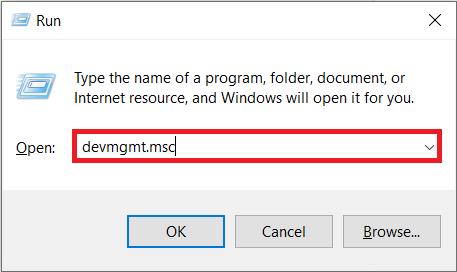
2. Разверните Звуковые, видео и игровые устройства , щелкнув маленькую стрелку слева от них.
3. Теперь щелкните правой кнопкой мыши звуковую карту и выберите « Обновить драйвер » в появившемся меню.
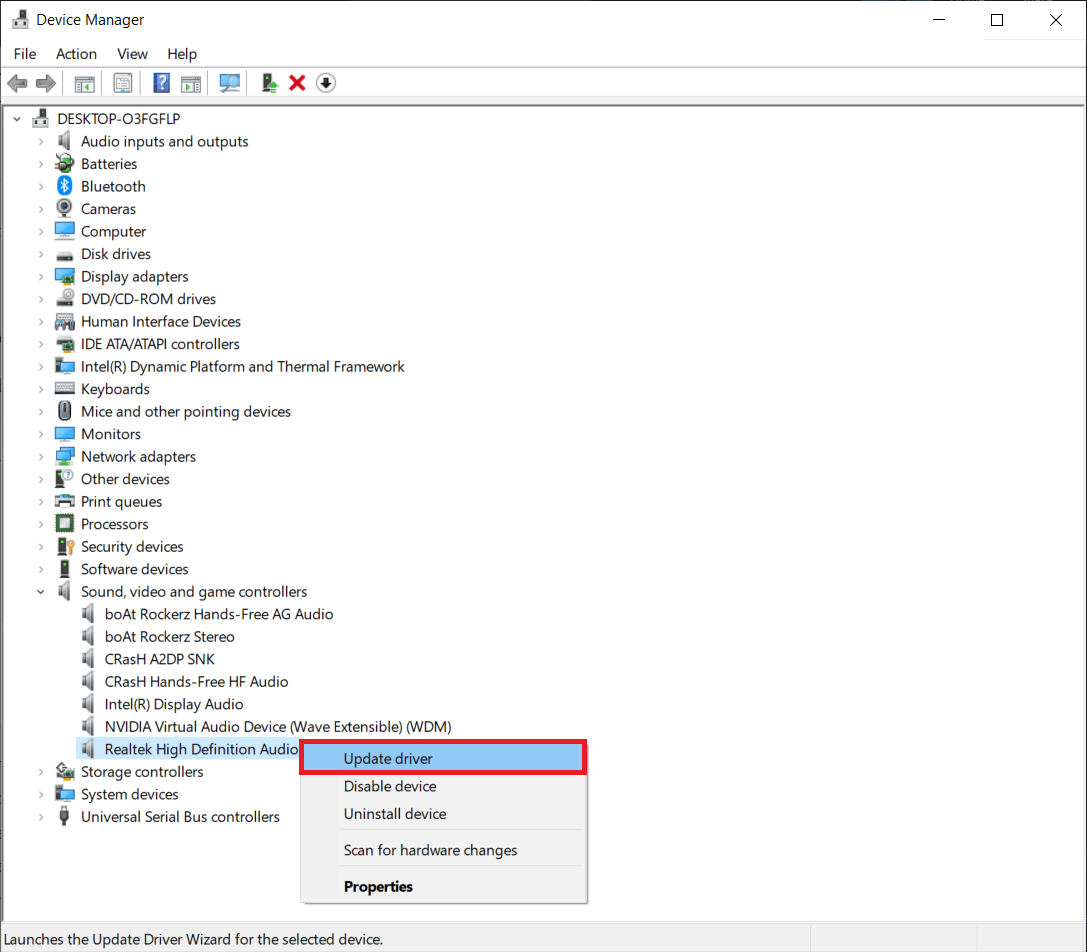
4. На следующем экране выберите Автоматический поиск драйверов .
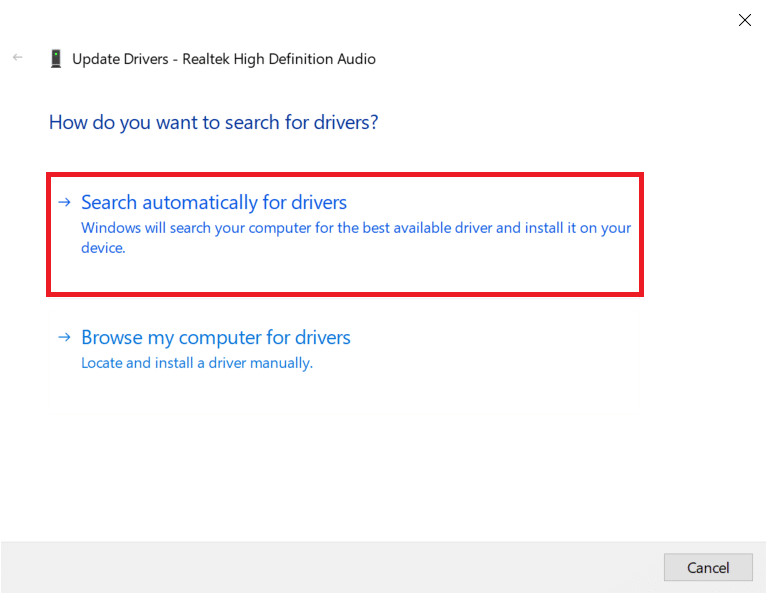
Альтернативы стереомиксу
Во всемирной паутине есть ряд сторонних приложений, которые можно использовать для записи звука с компьютера. Audacity — один из самых популярных рекордеров для Windows с более чем 100 миллионами загрузок. Современные системы, в которых отсутствует стереомикс, вместо этого содержат WASAPI (Windows Audio Session API), который записывает звук в цифровом виде и, таким образом, устраняет необходимость преобразования данных в аналоговые для воспроизведения (с точки зрения непрофессионала, записанный аудиофайл будет лучшего качества). Просто загрузите Audacity, выберите WASAPI в качестве аудиохоста и установите наушники или динамики в качестве петлевого устройства. Нажмите на кнопку записи, чтобы начать.
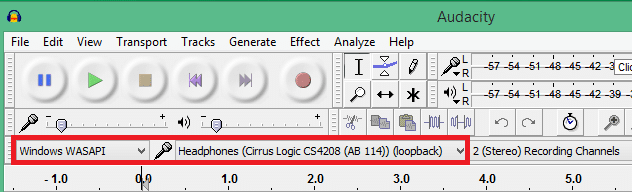
Несколько других хороших альтернатив Stereo mix — это VoiceMeeter и Adobe Audition. Еще один очень простой способ записать аудиовыход компьютера — использовать вспомогательный кабель (кабель с разъемом 3,5 мм на обоих концах). Подключите один конец к порту микрофона (выход), а другой — к порту микрофона (вход). Теперь вы можете использовать любое базовое приложение для записи звука.
Рекомендуемые:
- Как восстановить или исправить поврежденный жесткий диск с помощью CMD?
- Исправить слишком тихий звук компьютера в Windows 10
- Как просмотреть историю буфера обмена в Windows 10
- Исправить сайт недоступен, IP-адрес сервера не найден
Мы надеемся, что это руководство было полезным, и вы смогли включить устройство Stereo Mix в Windows 10 и записать аудиовыход вашего компьютера с помощью этой функции. Если вам нужна дополнительная помощь по этой теме, свяжитесь с нами в комментариях ниже.
